¿Te has preguntado alguna vez cuántos usuarios visitan realmente tu página? ¿Quieres que las visitas que tú mismo realizas o realizan las personas que trabajan en tu empresa no cuenten en el cómputo global de tu tráfico web? Existe la manera de excluir IP en Google Analytics, ya sea estática o dinámica. ¿Quieres saber cómo? Te lo contamos.
¿Cómo filtrar el tráfico interno de una IP dinámica en Analytics?
Si quieres excluir una IP dinámica de Analytics, tendrás que instalar una cookie con Google Tag Manager en los dispositivos que quieras (por ejemplo, en los ordenadores de tu empresa). Esta tarea es un poco más difícil que filtrar una IP estática del tráfico de tu web, por eso, hemos grabado en vídeo todos los pasos. De esta manera, te podremos guiar durante el proceso. ¿Estás listo? ¡Allá vamos!
Crea una página de exclusión de tráfico
El primer paso es crear una página en blanco dentro de tu web en la que instalar la cookie de exclusión de tráfico. Debe tener la etiqueta no index no follow. Su URL podría ser /excluir-ip/.Instala una cookie desde Google Tag Manager
Entra en Tag Manager y crea una nueva etiqueta para instalar la cookie. Sigue esta configuración:- En nombre de la etiqueta, puedes poner ‘Excluir IP’
- En tipo de etiqueta, elige ‘HTML Personalizado’.
- En el campo HTML, introduce este código:
<script>
function createCookie(name,value,days) {
if (days) {
var date = new Date();
date.setTime(date.getTime()+(days*24*60*60*1000));
var expires = "; expires="+date.toGMTString();
}
else var expires = "";
document.cookie = name+"="+value+expires+"; path=/";
}
createCookie("excluirip", "true", 1000);
</script>
Crea un activador
El activador sirve para indicar qué página debe mostrar la cookie de tráfico interno. Para ello, sigue esta configuración:
- Créalo con el nombre ‘Página Excluir IP’.
- En la configuración, selecciona ‘Página vista’ como tipo de activador
- Actívalo solo en ‘Algunas páginas vistas’.
- La variable debe ser ‘Page URL’.
- La condición es ‘contiene’.
- El parámetro, la página de exclusión de tráfico. En nuestro caso, es ‘excluir-ip’.
- Guarda los cambios.
Revisa el funcionamiento de la cookie y del activador
Comprueba que la cookie y el activador funcionan haciendo clic en ‘Vista previa’ dentro de Google Tag Manager. Abre de nuevo la página web de activación de esa etiqueta y comprueba que esté activa.
También tienes que comprobarlo en ‘Application’. Para llegar ahí, tendrás que hacer clic en los tres puntos verticales de tu navegador e ir a ‘Más Herramientas’ > ‘Herramientas para Desarrolladores’. Busca dentro de la barra izquierda la palabra ‘Cookies’. Dentro, debe aparecer la cookie que has instalado junto el valor ‘True’. Si no aparece ese valor, comprueba los dos primeros pasos.
Sal de la vista previa en Tag Manager.
Crea una variable
Con el objetivo de que Google Tag Manager sea capaz de leer la información de la cookie y almacenarla, debes crear una variable. Ve al apartado de ‘Variables’ dentro de GTM. En tipo de variable, elige ‘Cookie de Origen’. Es muy importante que el nombre de la cookie coincida con el de la etiqueta. Para evitar errores, cópialo del script. Guarda y publica los cambios.
Crea una dimensión personalizada
Para que Google Tag Manager pueda enviar la información de la cookie a Google Analytics y así excluir el tráfico interno de tu web, debemos crear una dimensión.
Abre Google Analytics. En ‘Ajustes’, ve a la segunda columna, la de propiedad. Ahí verás un apartado que dice ‘Definiciones personalizadas’. Haz clic y elige ‘Dimensiones personalizadas’. Una vez dentro, crea una nueva dimensión con el nombre de la cookie. En ‘Ámbito’, selecciona ‘Usuario’. Selecciona ‘Activo’ y guarda los cambios.
Cuando le des a guardar te aparecerá una pantalla con diferentes códigos. Fíjate en el código que aparece debajo del apartado ‘JavaScript’. Recuérdalo para más adelante.
Vuelve a Tag Manager y modifica la etiqueta de Google Analytics. Añade una dimensión personalizada con el código que acabas de apuntar. Elige la ‘Cookie de Origen’ que creaste como variable. Guarda los cambios y publícalos.
Excluye a los usuarios desde Google Analytics
Entra de nuevo en Google Analytics para crear un filtro para excluir a los usuarios que tienen instalada la cookie. En la tercera columna (‘Vista’), haz clic en ‘Filtros’. Añade uno nuevo. Ponle un nombre, por ejemplo, ‘Excluir IP’, y en tipo de filtro elige ‘Personalizado’. En el campo encontrarás la dimensión personalizada que creaste antes (está debajo de todo el listado). Termina de configurar el filtro añadiendo un ‘True‘ en el patrón y guárdalo.
¿Ya puedes excluir IP en Google Analytics? ¡Compruébalo!
Para comprobar que funciona, entra en la visión general de ‘En tiempo real’. Si no aparece que estás activo en la página en ese momento, ¡lo has hecho bien!
Recuerda compartir el enlace con todos los usuarios que quieras excluir del tráfico de tu web. Deben entrar a través de todos los dispositivos y navegadores que utilicen.
Y si tu IP es estática, ¿cómo puedes excluir tus propias visitas de Google Analytics?
Si tienes una IP estática, puedes excluir tu tráfico interno de Analytics directamente desde esta herramienta de Google. Es mucho más fácil. Estos son los pasos.
- Identifica la IP que utilizas. Entra en alguna página como Cuál es mi IP y copia la dirección.
- Abre Google Analytics. Ve a ajustes y, en la tercera columna, haz clic en ‘Filtros’.
- Crea un nuevo filtro. En el nombre, puedes poner ‘Excluir IP’ y en tipo de filtro selecciona ‘Excluir tráfico de las direcciones IP que son iguales a’ y copia tu IP.
- Guarda los cambios. ¡Ya lo tienes!
¿Tienes dudas? Déjanoslas en los comentarios y desde Lead Motiv te ayudaremos.
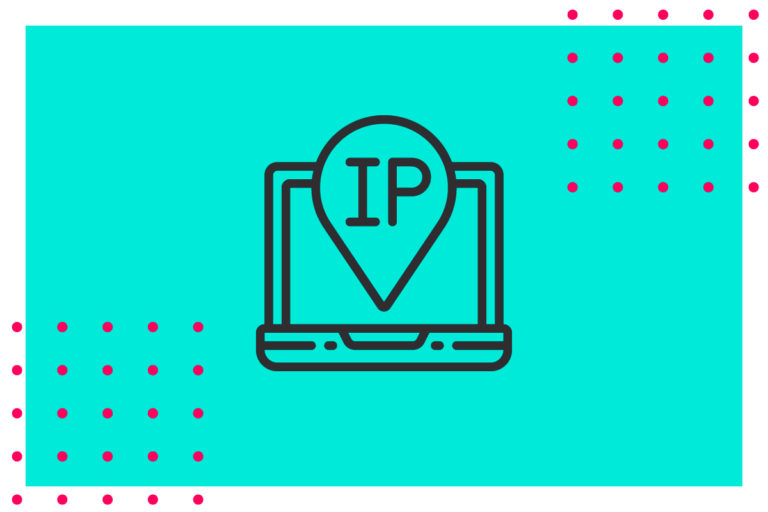


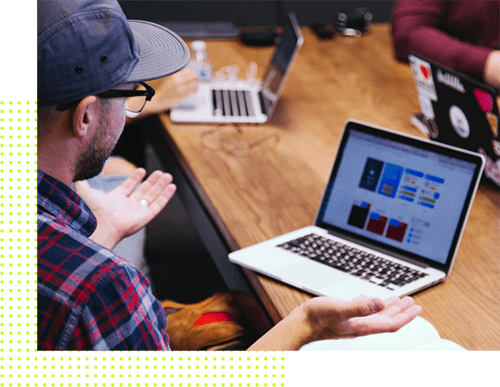

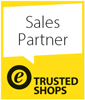
Excelente explicacion.
¡Muchas gracias, Javier!
Hola ¿y qué pasa con una conversión de alguien que tiene la IP excluida? ¿medirá la conversión? Un slaudo y gracias por este gran contenido.
Hola Lucía. No debería medir las conversiones que llegan desde una IP excluida. Piensa que este sistema está pensado para excluirnos a nosotros mismos (empresa, trabajadores y/o agencia de marketing), por lo que no nos interesará el registro de esas conversiones. Esperamos haber resuelto tu duda. Gracias a ti por leernos.
¿Y para GA4? El proceso es un «pelín» diferentes ¿no?
Hola, Antonio. Hasta que actualicemos este post, puedes ver cómo excluir IP o tráfico interno de Google Analytics 4 aquí: https://support.google.com/analytics/answer/10104470?hl=es. Espero que te sirva 🙂
Hola!
Excelente video y explicación, la cual he seguido paso a paso, pero me quedo estancado en validar que haya quedado bien implementado. La etiqueta no se me esta gatillando GTM y tampoco aparece en el application del desarrollador.
He vuelto a revisar todos los pasos varias veces y no veo que podria estar fallando.
Si me pudieras ayudar sería genial
Gracias!!
¡Hola! Muchas gracias por tu comentario, ¡nos hace felices leer que te ha sido de utilidad!
Comparto un par de enlaces por si te pueden ayudar con el problema:
https://www.searchenginejournal.com/how-to-filter-internal-traffic-in-google-analytics/485913/
https://ramonoptimiza.com/como-excluir-trafico-interno-en-ga4-sin-ip